Cara Resume Download IDM Yang Expired - Banyak software untuk alat mendownload suatu file yang ada di dunia Internet, entah itu film, aplikasi laptop/ PC, android dan masih banyak lagi yang lainnya. Dari beberapa software downloader yang dipercaya mempunyai keunggulan dari segi praktis, kecepatan dan pengulangan dari file yang ingin didownload adalah Internet Download Manager yang biasa kita sebut dengan IDM. Iya software ini sangat saya anjurkan untuk kalian para downloader yang biasa ambil film secara hemat dan cepat. Banyak fitur yang ada di dalam IDM tersebut. Dari limit speed, pengaturan IP khusus, Sampai dengan fitur resume.
Kebanyakan orang kadang kesulitan melakukan resume download atau melanjutkan file yang ingin di download. Terkadang tinggal klik kanan > resume IDM akan jalan sendiri namun terkadang juga ada yang gagal resume file yang ingin didownload lagi. Kelancaran file yang di resume download IDM ini disebabkan oleh link yang masih aktif atau belum berubah karena diganti atau masalah di tempat penyimpanan file tersebut. Dengan kesimpulan bagi anda yang kesulitan download file di IDM atau tidak bisa diresume maka dikarenakan link yang berubah atau berganti.
Hal ini bisa diatasi dengan mudah bagi yang tahu dan paham, namun ada juga yang kesulitan karena memang tidak paham bagaimana menyiasati cara resume IDM yang tidak bisa di resume lagi. Untuk itu saya akan membagikan trik dalam me resume IDM. Tentu saja hal ini tidak 100% berhasil namun dari beberapa percobaan 90% ini berhasil. Oke kita langsung saja bahas di bawah ini
Cara Mudah Resume IDM Terbaru
- Buka idm, klik kanan filenya yang akan dilanjutkan downloadnya > pilih properties > klik link warna biru. tunggu dan akan terbuka otomatis di browser alamat download file tersebut.
- Lakukan download ulang dengan IDM.
- Saat pop-up download keluar, jangan start download, biarkan pop-up nya. Copy link pada kolom URL
- Langkah berikutnya, buka lagi properties download yang gagal tadi seperti langkah diatas.
- Pada properties download tadi, paste link yang sudah di copy tadi ke kolom address.
- Copy address dan paste ke address yang download-an yang gagal diresume tadi. klik OK.
- Klik kanan file download-an yang gagal diresume tadi dan klik resume download.
Demikian artikel yang bisa saya sajikan dengan judul Cara Resume Download IDM yang di Pause. Semoga dengan artikel ini sahabat Kacung Gadget dapat ilmu yang bermenfaat dan kalian juga dapat langsung mempraktekannya. Adapun hal yang bermenfaat ini akan sangat amat bermenfaat lagi jika kalian membagikannya di sosmed kalian. Jika masih kesulitan silahkan ketik di kolom komentar.
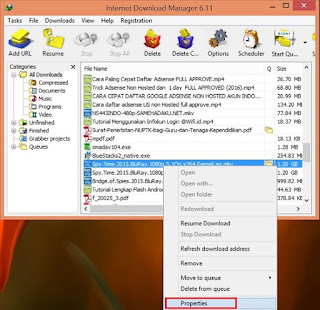







0 komentar:
Posting Komentar
Silahkan berkomentar, bertanya dan berbagi informasi yang relevan dengan judul artikel